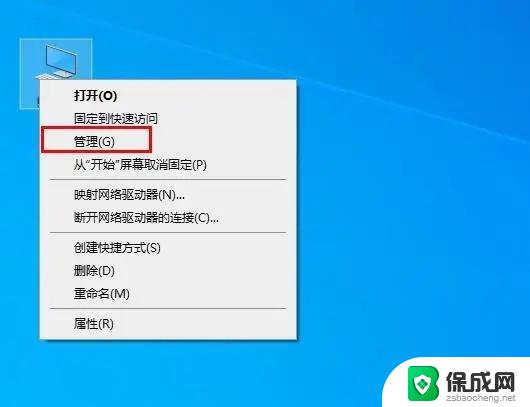win10设置本地账户名称怎么改 Windows10 更改本地账户名字步骤
更新时间:2024-07-25 08:36:20作者:zsbaocheng
在使用Windows10操作系统时,有时候我们可能需要更改本地账户的名称,想要修改本地账户名字其实并不复杂,只需按照简单的步骤即可完成。通过设置界面,我们可以轻松地进行更改,让我们的账户名称更符合个人喜好或实际需求。接下来让我们一起来了解一下在Win10系统中如何修改本地账户名称吧!
具体方法:
1.进入用户账户界面:打开控制面板,点击“用户账户”。
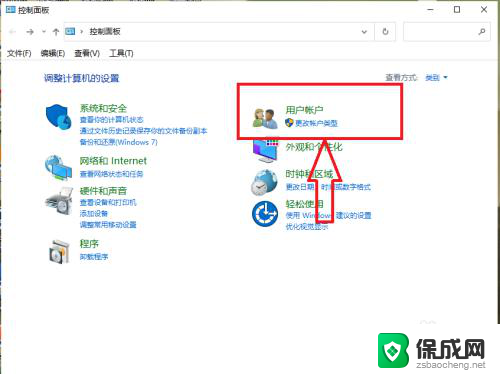
2.进入更改账户信息界面:在用户账户界面,点击“用户账户”。
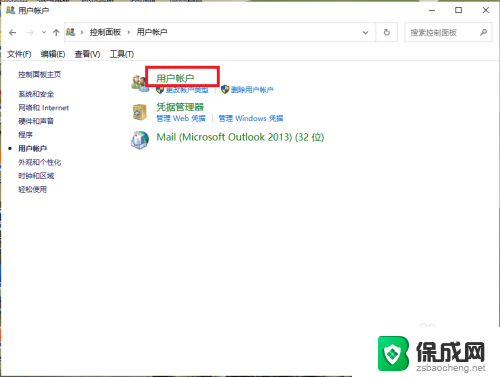
3.在更改账户信息界面,点击“更改账户名称”。
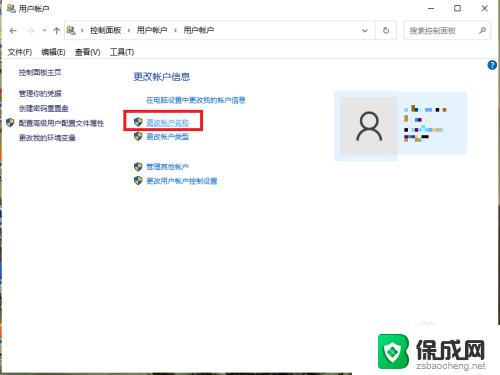
4.输入新账户名称,然后点击”确认“按钮。
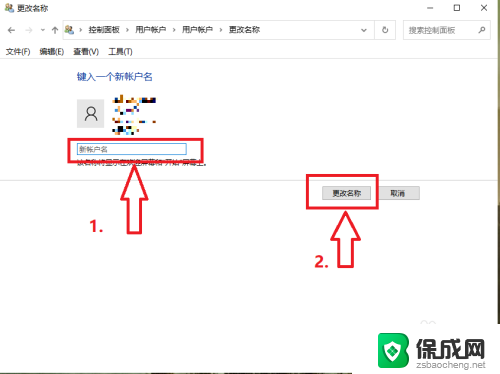
以上就是如何更改win10设置中的本地账户名称的全部内容,如果您遇到相同的问题,您可以参考本文中介绍的步骤进行修复,希望这对您有所帮助。
win10设置本地账户名称怎么改 Windows10 更改本地账户名字步骤相关教程
-
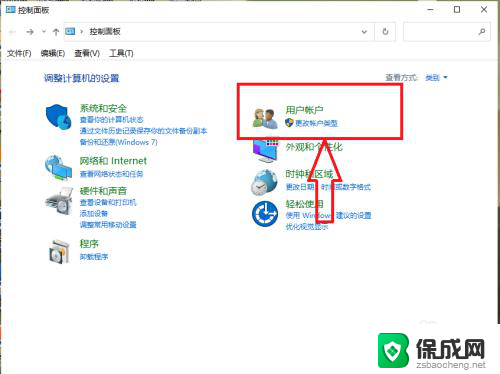 win10如何更改本地账户 Windows10 如何修改本地账号名称
win10如何更改本地账户 Windows10 如何修改本地账号名称2024-09-16
-
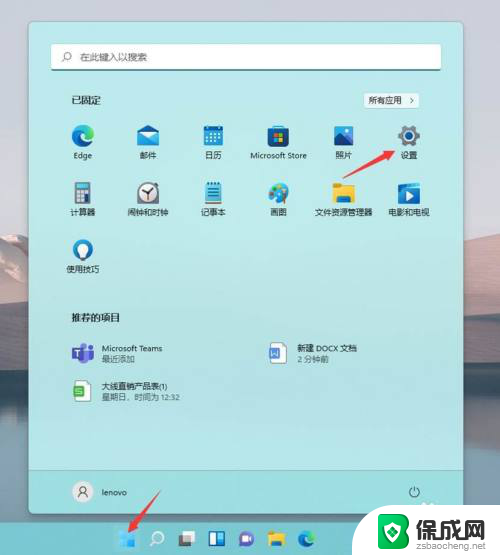 win11本地账户切换微软账户 Win11如何切换微软账户和本地账户
win11本地账户切换微软账户 Win11如何切换微软账户和本地账户2024-09-12
-
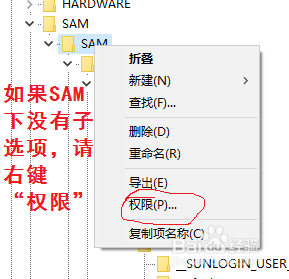 win10合并用户 win10系统解除微软账户合并本地账户的步骤
win10合并用户 win10系统解除微软账户合并本地账户的步骤2024-03-29
-
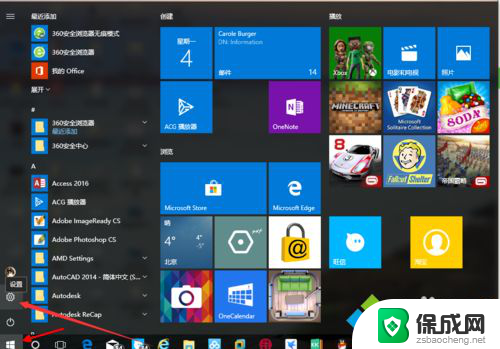 win10改用微软登录 win10如何设置本地账户登录
win10改用微软登录 win10如何设置本地账户登录2024-05-25
-
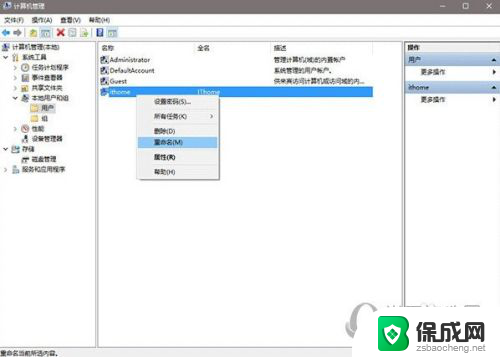 win10用户修改 win10怎么更改管理员名称
win10用户修改 win10怎么更改管理员名称2024-07-18
- win10普通账户权限 Win10系统下将普通账户修改为管理员账户的步骤
- 怎么更改文件夹的名字 修改文件夹名称的方法
- win11将管理员改为普通用户后怎么恢复 win11中普通账户如何更改为管理员账户
- win11用账户控制弹窗怎么关闭 取消Win11用户账户控制步骤
- 英伟达还能牛多久?2021年英伟达最新动态及未来发展趋势分析
- 如何有效升级显卡以提升游戏性能和图形质量:详细教程和实用技巧
- 英伟达中国打造国产GPU,摩尔线程冲刺IPO,估值超255亿
- 详细教程:Win10系统激活的多种方法与步骤,最新有效激活方法大揭秘
- 微软下跌1.41%,报416.59美元/股,市值跌破2.5万亿美元
- 详细步骤教你如何在Win7系统中进行系统还原,轻松恢复系统设置
新闻资讯推荐
- 1 微软下跌1.41%,报416.59美元/股,市值跌破2.5万亿美元
- 2 详细步骤教你如何在Win7系统中进行系统还原,轻松恢复系统设置
- 3 聊聊游戏本该怎么选择CPU(处理器):如何挑选最适合游戏的处理器?
- 4 AMD致命一击 将在移动平台上3D缓存,提升游戏体验
- 5 初探微软Win10/Win11新版Terminal,AI提升终端命令体验,全面解析最新终端技术革新
- 6 2024年11月CPU横评及选择推荐指南:最新CPU性能排名及购买建议
- 7 英伟达现在为什么甩AMD几条街了?来看看原因-详细分析两家公司的竞争优势
- 8 英伟达盘中超越苹果,再次成为全球市值最高公司,市值超过2.3万亿美元
- 9 微软宣布Win10系统将退休,如何应对升级问题?
- 10 微软上涨1.25%,报411.435美元/股,市值再创新高
win10系统推荐
系统教程推荐
- 1 win11快捷记录打开笔记 系统速记按钮开启方法
- 2 .exe在win11上打不开 win11exe文件打不开解决方法
- 3 如何增强网速win10 笔记本电脑加快网速方法
- 4 win10如何彻底删除搜狗主页 搜狗浏览器卸载步骤
- 5 戴尔笔记本开机密码忘了怎么办win10 Windows10开机密码忘了怎么办忘了怎么办
- 6 windows11改账户名字 Windows 11账户名称调整方法
- 7 win11屏幕分辨率调整不了 win11显示器分辨率调整不了怎么解决
- 8 win11本地账户如何更改名字 win11本地账户怎么改名字
- 9 win11打开usb连接 Win11如何开启U盘接口
- 10 win11显示字体设置 Windows11系统字体设置步骤